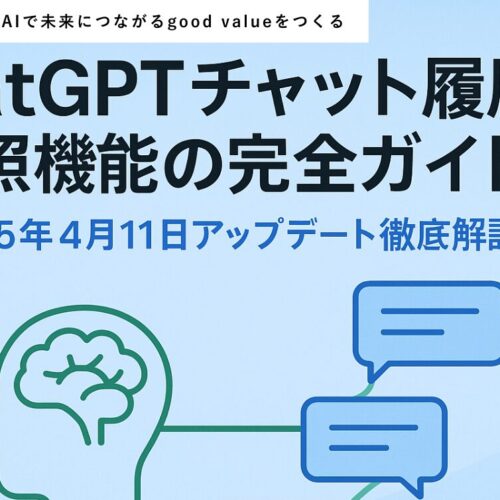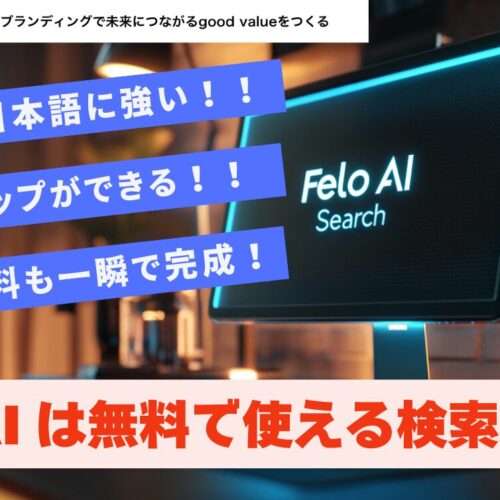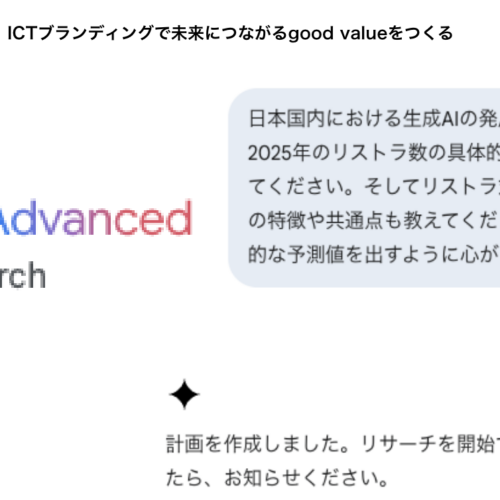【自分だけのAIを作成】GeminiのGem機能の徹底解説
公開日:2025年08月25日

Webディレクター兼エンジニア
田中健介
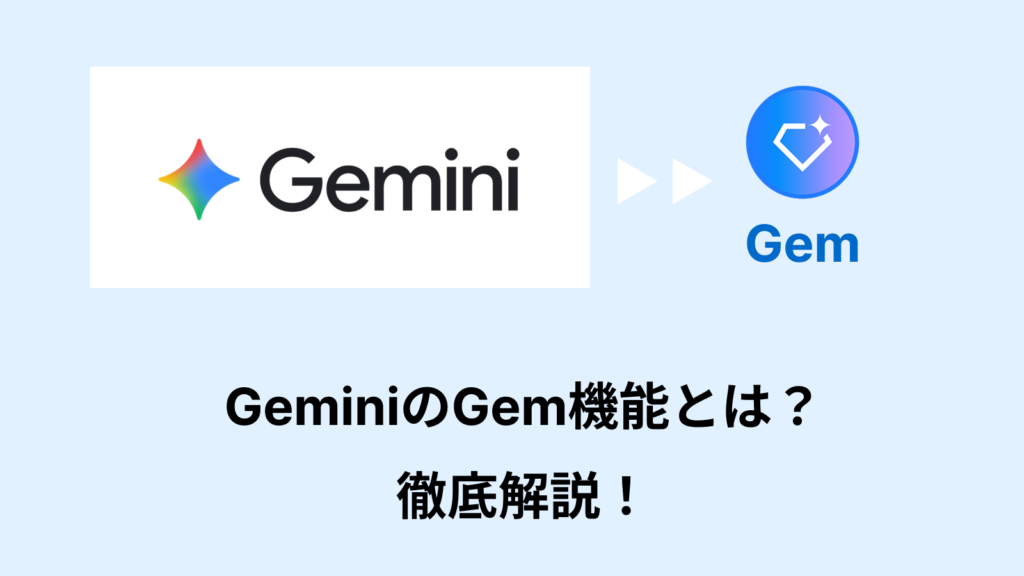
Gemとは?
「GeminiのGemsって何?」「ChatGPTのGPTsとどう違うの?」と疑問に感じている方は多いはずです。特に中小企業の経営者やAI導入を担当する方にとって、業務効率化に直結するかどうかは重要な判断基準になります。本記事では、Gemsの基本的な仕組み、作り方、Google Workspaceとの連携、具体的な活用事例、注意点までをSEOに最適化した形で徹底解説します。
Gemsの特徴
- 役割特化:営業メール作成や議事録要約など、目的別にカスタマイズ可能
- プリメイドGemの活用:既存のサンプルをコピーし、自社向けに微調整できる
- マルチデバイス対応:Web、モバイルアプリ、さらにGoogle Workspaceのサイドパネルからも利用可能
- チームでの再現性:指示内容を統一することで、誰が使っても同じ品質のアウトプットが得られる
Gemsの作り方(ステップ解説)
アクセス
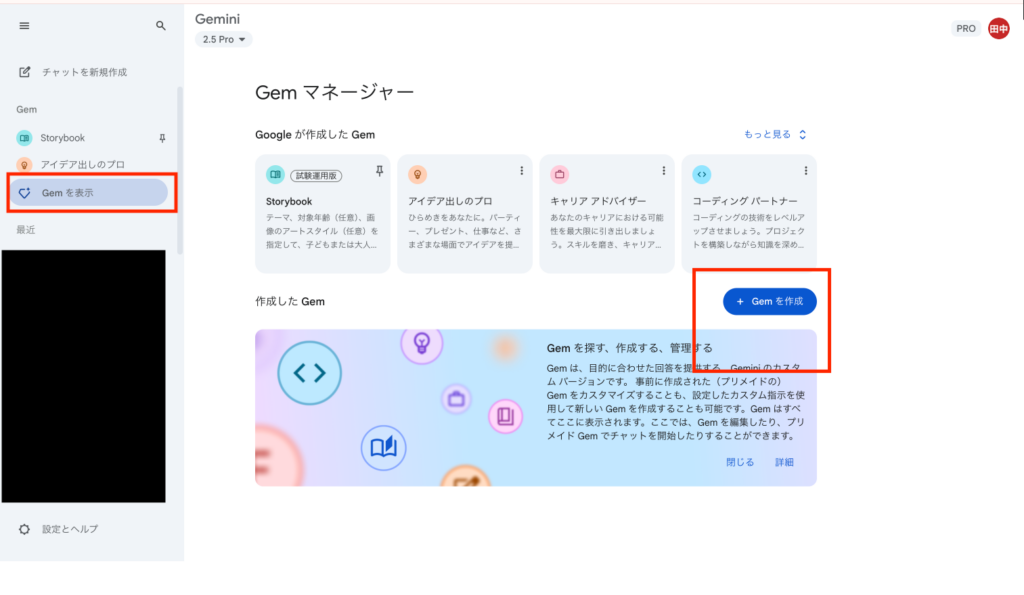
1.Geminiにログイン
2.左側メニューから 「Gemを表示」 をクリック
3.画面右上の 「Gemを作成」 ボタンを押す
基本設定
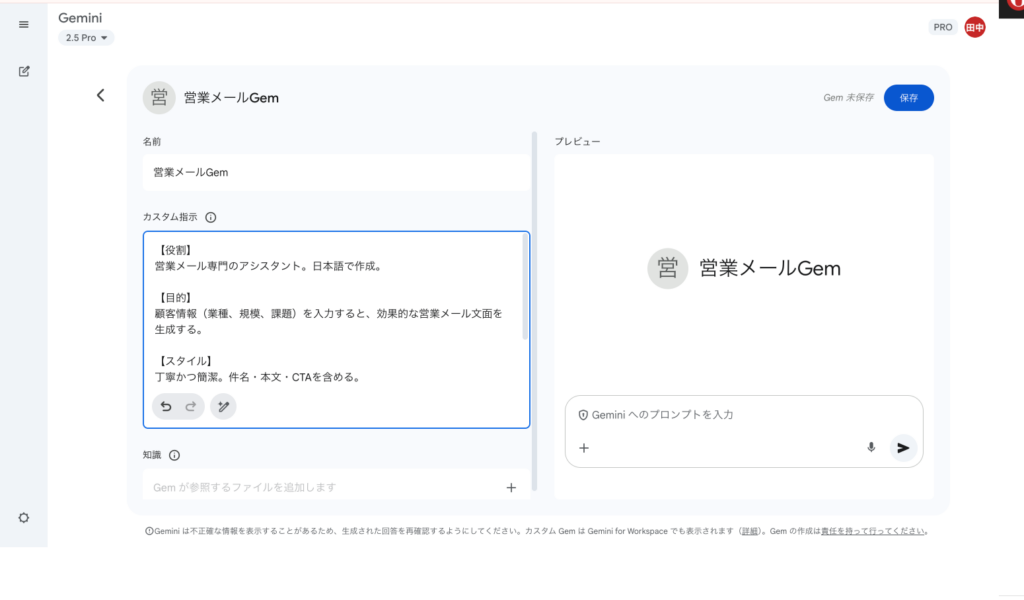
名前は「営業メールGem」等で良いでしょう。
カスタム指示 には以下のような感じで入力します。
【役割】
営業メール専門のアシスタント。日本語で作成。
【目的】
顧客情報(業種、規模、課題)を入力すると、効果的な営業メール文面を生成する。
【スタイル】
丁寧かつ簡潔。件名・本文・CTAを含める。
【制約】
過剰表現や虚偽は避ける。150~200文字程度に収める。
プレビューと調整
右側のプレビュー欄にテスト入力をしてみます。
例:「対象:製造業の中小企業。課題:在庫管理に時間がかかっている」
以下、出力例(プレビュー)
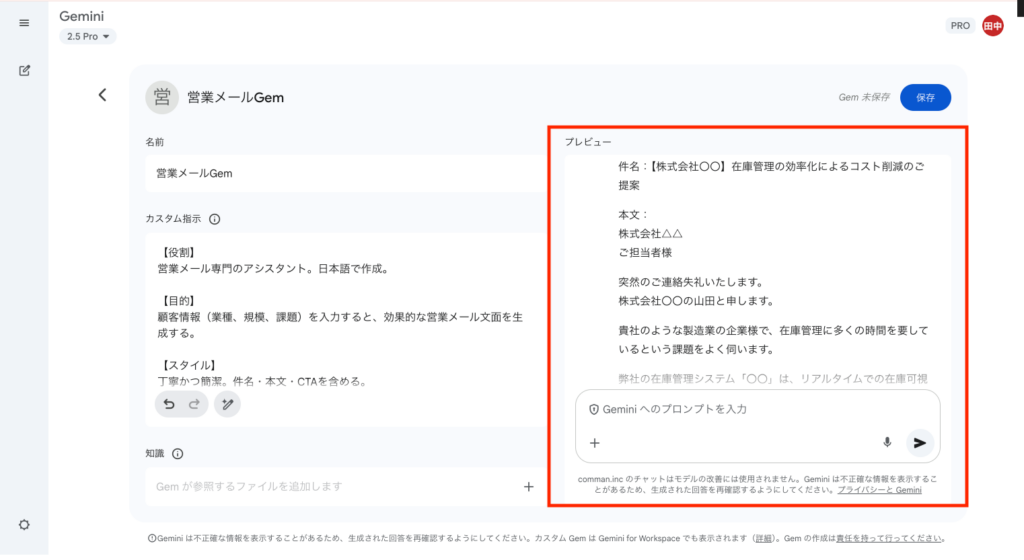
内容が想定どおりであれば次へ進みます。
保存
必ず 「保存」 をクリックします。プレビューだけでは反映されない点に注意してください。
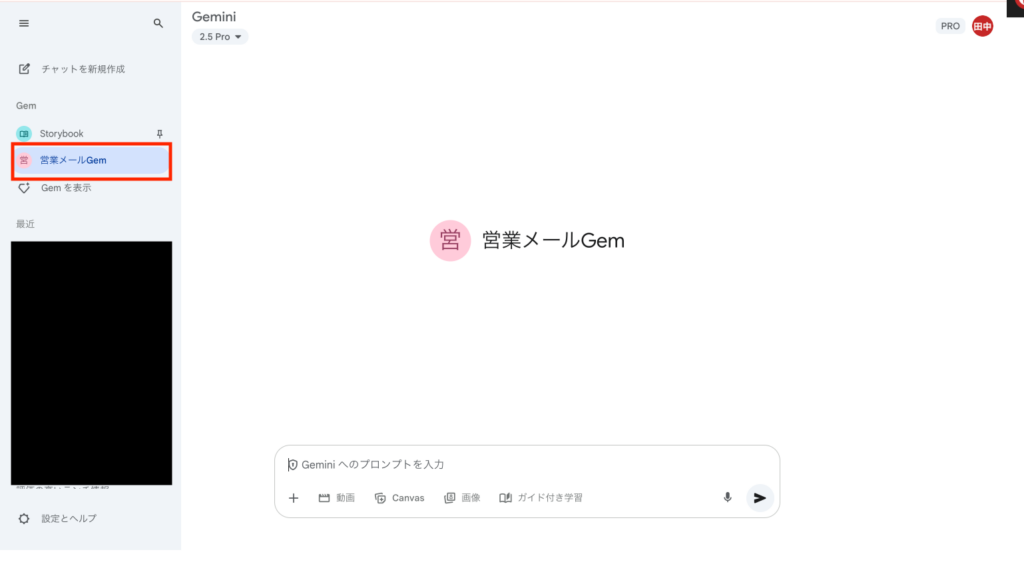
利用
保存したGemは、
- GeminiのWeb
- モバイルアプリ
- Google Workspaceのサイドパネル(Docs/Sheets/Gmailなど)
から利用できます。
活用事例
・営業メールGem:顧客属性に応じたメール文面を即生成
・見積書・提案書Gem:構成案や表を自動生成し、工数を削減
・議事録Gem:会議内容を要約し、担当者と期限を抽出
・採用Gem:求人票や面接質問リストを自動生成
・SNS運用Gem:ブランドトーンに沿った投稿文を量産
まとめ
Gemsは、業務に合わせた役割特化AIを自分で作れる機能です。特にGoogle Workspaceを日常的に使う中小企業にとって、サイドパネルから直接呼び出せるのは大きなメリット。営業、管理、採用、SNS運用など、幅広い場面で効率化が期待できます。
カンマンでは、Gemの設計から社内展開、教育、運用ルール設計までサポート可能です。自社に最適なAI導入を検討されている方は、ぜひお問い合わせください。
AIの無料セミナー優先参加特典や最新情報が受け取れます
【無料】AIメルマガを受け取る

Webディレクター兼エンジニア
田中健介
2023年に株式会社カンマンへ入社。
フロントエンジニアとしてサイト構築に携わった後、Webディレクターとして様々な案件に携わる。
また、専門学校の非常勤講師としても活動。